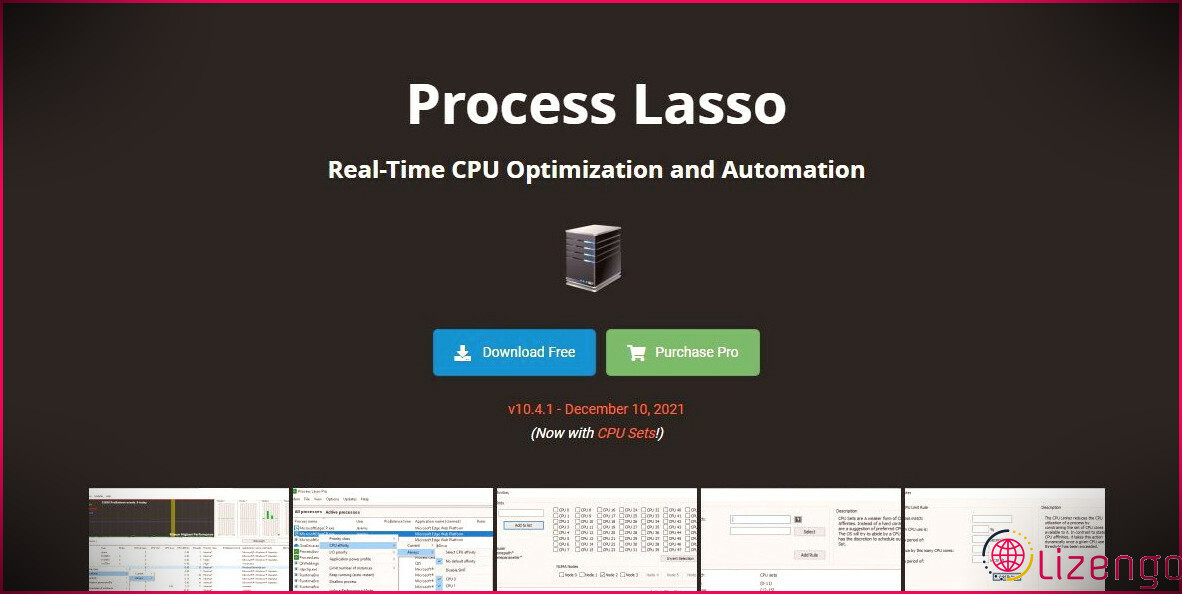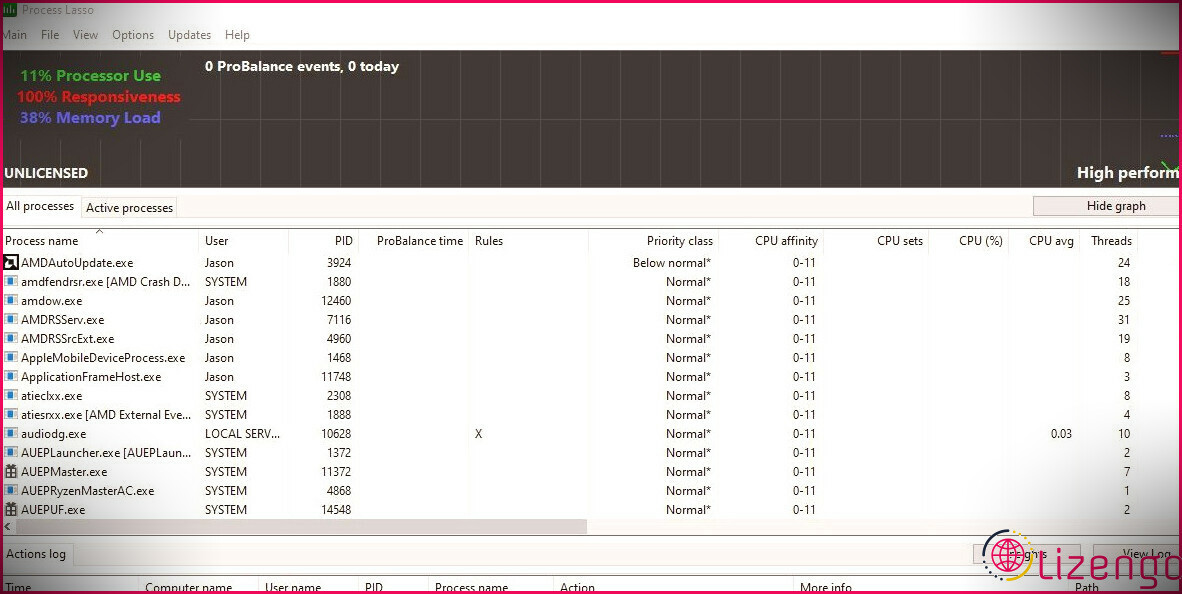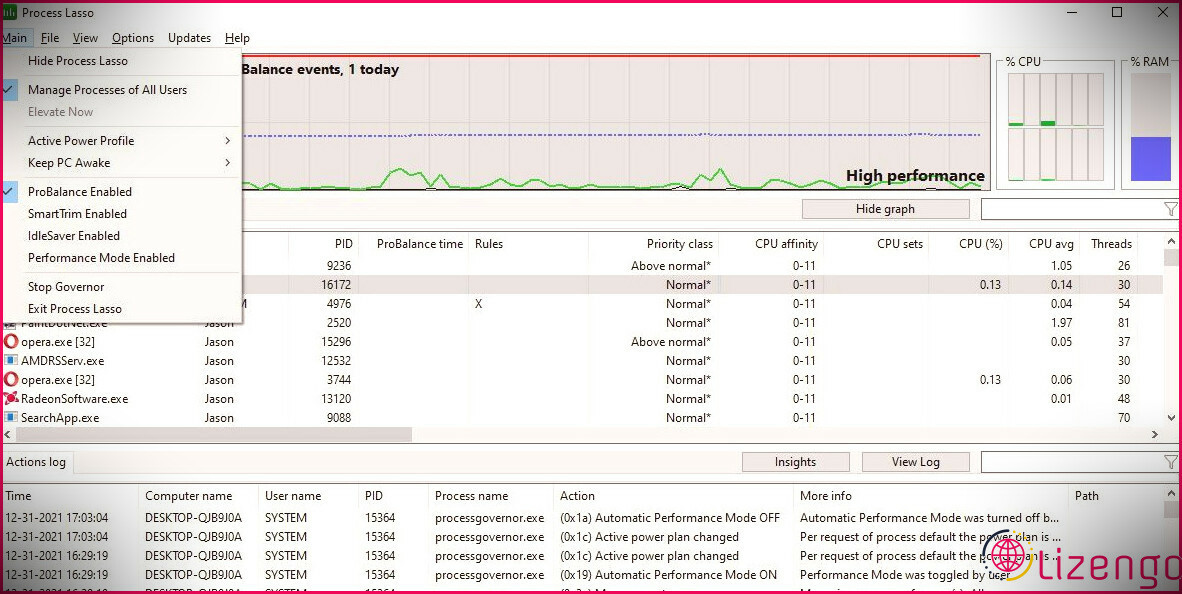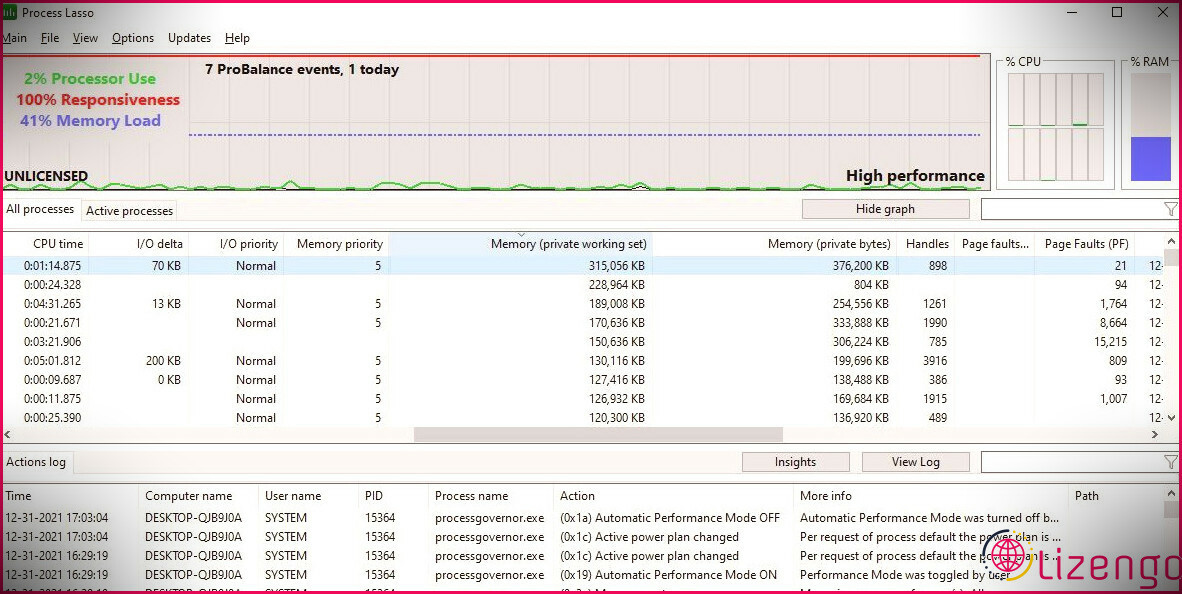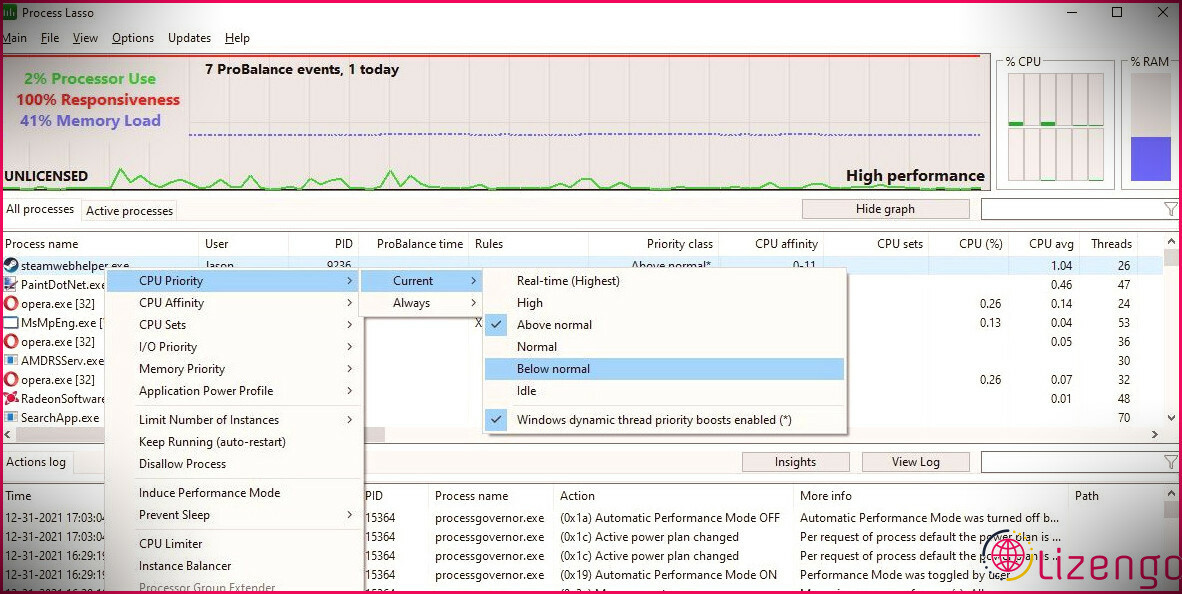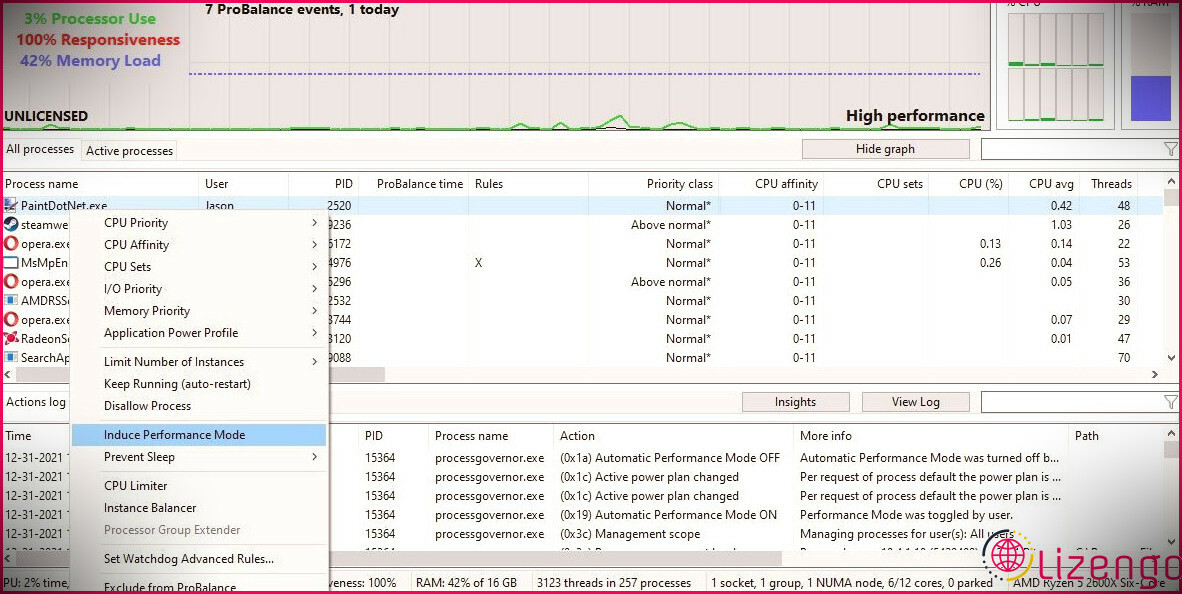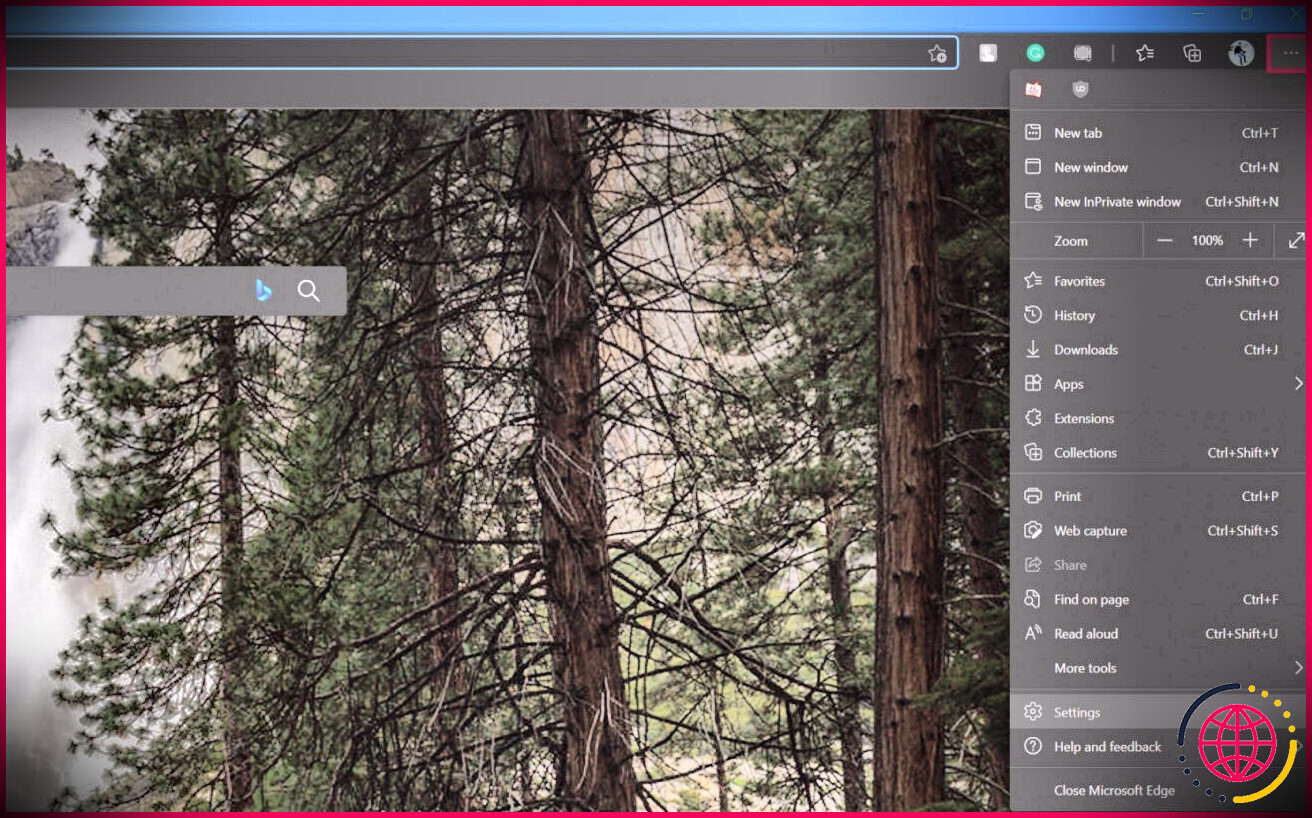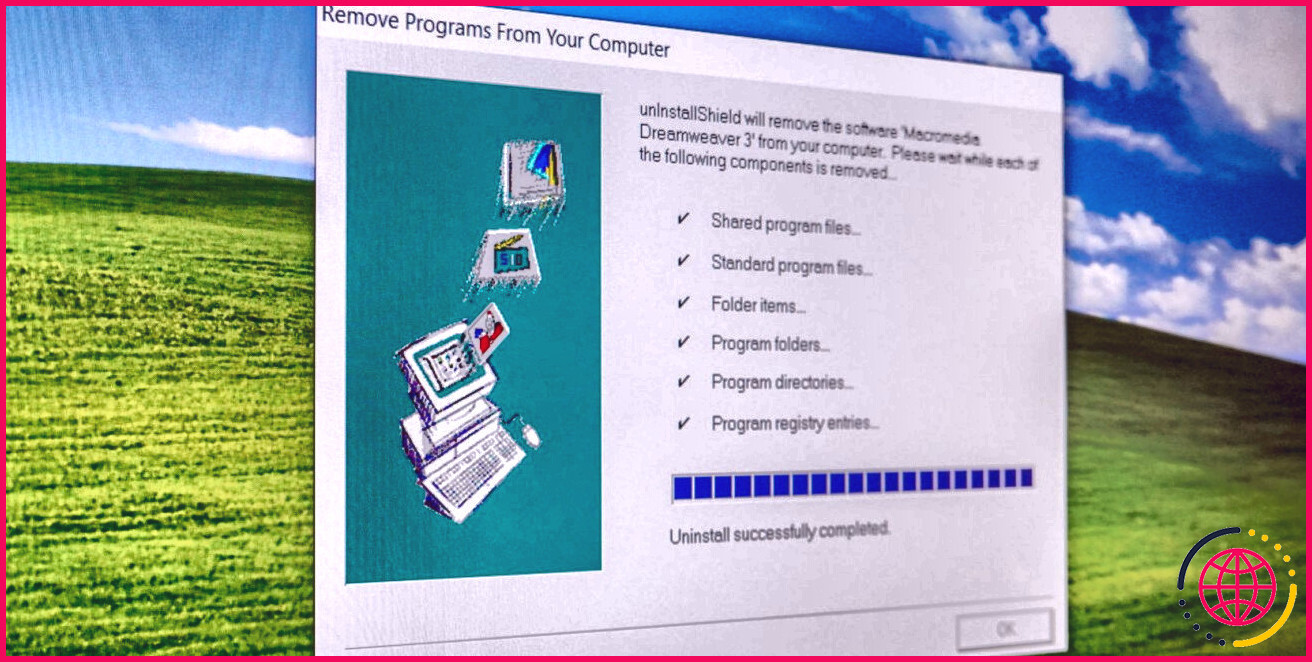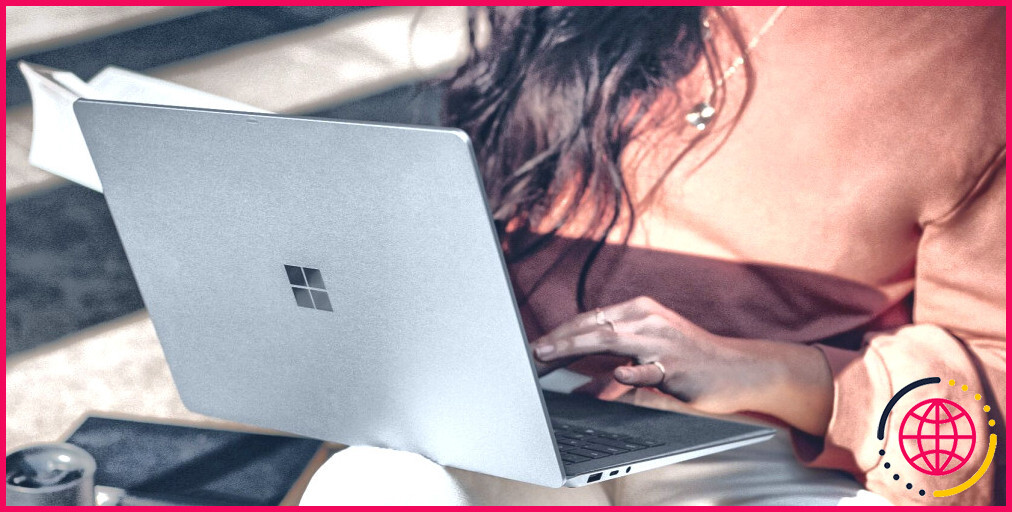Comment utiliser Process Lasso pour prendre le contrôle de vos threads CPU
Process Lasso est un logiciel d’optimisation de premier plan qui garantit d’affiner immédiatement les processus de votre système. Néanmoins, tout le monde ne comprend pas ce que c’est, ce qu’il fait et comment il peut vous aider.
Si vous n’en avez jamais entendu parler auparavant, ne vous inquiétez pas. Voici comment obtenir Process Lasso, ce qu’il fait et si vous devez ou non vous en tenir à la variante gratuite ou à la mise à niveau des coûts.
Qu’est-ce que le processus Lasso ?
Process Lasso est essentiellement un ensemble d’outils d’optimisation. L’application logicielle contrôle quelles applications peuvent utiliser quels cœurs de processeur ainsi que des threads.
Désactiver ou se concentrer sur divers cœurs/threads pour divers programmes peut améliorer la vitesse ainsi que l’efficacité.
Process Lasso n’est en aucun cas le seul moyen de configurer manuellement la hiérarchisation de votre CPU, mais ce n’est que l’un des seuls programmes à le faire immédiatement. Si vous avez déjà essayé d’utiliser le Gestionnaire des tâches de Windows pour gérer vos cœurs de processeur et que vous l’avez trouvé imprécis, Process Lasso peut être précisément ce dont vous avez besoin.
Comment télécharger et installer Process Lasso
Process Lasso peut être téléchargé et installé sur la page d’accueil de Bitsum, située ici . Le programme est facilement accessible gratuitement; néanmoins, il existe un certificat premium disponible pour un prix. Nous en saurons plus là-dessus, ainsi que les avantages de la mise à niveau, plus tard.
Une fois téléchargé et installé, Process Lasso s’installe rapidement en lançant l’exécutable.
Lasso de processus : un aperçu
Process Lasso fournit une vue beaucoup plus étendue de votre système que le Gestionnaire des tâches de Windows.
Certains de ces détails pourraient être écrasants, mais l’utilisation de Process Lasso est plutôt facile. Voyons ce que vous pouvez faire avec ce programme prêt à l’emploi.
Il est important de garder à l’esprit que l’exécution de Process Lasso tel qu’il est configuré par défaut suffit pour effectuer une rénovation significative de votre système. C’est le résultat d’une fonctionnalité appelée ProBalance, dans laquelle nous allons également nous impliquer plus tard.
Mise en route et configuration
ProBalance peut être idéal pour se lancer en jetant un coup d’œil au Principale menu déroulant.
Nous découvrirons ici quelques fonctionnalités générales, telles que les paramètres d’alimentation de votre PC ou une bascule pour plusieurs personnes. Les toutes premières configurations que vous envisagez de prendre en compte pour permettre sont les suivantes :
- ProBalance : Frappe ProBalance activé démarrera l’algorithme ProBalance. Cette configuration est activée par défaut et permet également à Process Lasso de réajuster dynamiquement vos problèmes de processeur avec peu ou pas de dépenses d’efficacité. Cela augmentera généralement la réactivité ainsi que l’efficacité totale. Vous pouvez en savoir plus sur ProBalance sur Site Internet de Bitsum .
- SmartTrim : Pressage SmartTrim activé permettra à Process Lasso d’arrêter ou de déprioriser des procédures particulières lorsque les seuils d’efficacité sont atteints. Ce paramètre est formidable pour les fabricants bas de gamme, mais peut entraîner un comportement inhabituel de certains programmes.
- IdleSaver : Frappe IdleSaver activé active un plan d’alimentation que Process Lasso établira lorsque le système devient inactif. Cela permet au client de gérer un compte hautes performances tout en étant énergique, mais d’économiser de l’énergie lorsqu’il est inactif.
- Mode Performance : En appuyant Mode Performance activé sortira chacun de vos cœurs de processeur de tout état de faible consommation approprié, afin d’optimiser votre efficacité en cas de rupture. Il n’est pas conseillé de le laisser allumé tout le temps, mais cela peut en valoir la peine si vous voulez voir précisément à quel point Process Lasso peut faire une différence.
Toutes ces fonctionnalités peuvent être facilement activées en cliquant avec le bouton droit sur l’icône de la barre des tâches du programme.
Autres caractéristiques notables
Les fonctionnalités automatisées sont toutes excellentes et aussi bien, mais comment prenons-nous réellement le contrôle de notre processeur ?
Des avantages supplémentaires en termes d’efficacité peuvent être obtenus en configurant manuellement votre système. Essayez de trier votre liste de contrôle des performances par utilisation de la mémoire. Regardez ce qui occupe l’une des plus grandes sources de votre système. Une idée générale peut être recueillie en organisant Tous les processus par Mémoire , soit une collection de travail exclusive, soit des octets exclusifs.
La plupart des fonctions natives du Gestionnaire des tâches de Windows peuvent être dupliquées à partir de cet affichage principal. Cliquez avec le bouton droit sur un programme et vous aurez un accès rapide pour modifier la priorité du processeur ainsi que l’affinité du processeur. Vous pouvez également modifier les différents problèmes de thread ainsi que les attributs de base, de la même manière que vous le feriez dans le Gestionnaire des tâches de Windows.
Si vous avez quelques processus actifs sur votre système qui n’ont peut-être pas besoin de toute cette puissance, vous pouvez sélectionner plusieurs processus à la fois en maintenant la touche Ctrl enfoncée tout en cliquant.
Vous pouvez également voir deux options disponibles dans la sélection d’aliments par clic droit. Ceux-ci sont appelés Induire le mode de performance et aussi Exclure de ProBalance , et ils sont très pratiques pour régler votre processeur et les cordes qui s’y trouvent.
En établissant un programme pour induire le mode de performance, ce programme activera tous les cœurs connectés à n’importe quel moment pendant l’exécution. Cela peut entraîner une augmentation substantielle des performances.
Par comparaison, exclure un programme de ProBalance empêchera certainement Process Lasso de le personnaliser immédiatement. Cela peut être utile si le programme est spécifiquement instable.
Processus Lasso Version gratuite VS Premium
Tout ce qui a été revu jusqu’à présent dans Process Lasso est offert gratuitement, pour une période de test indéterminée. Néanmoins, Process Lasso propose une version payante, que ce soit sur la base d’une adhésion ou d’un achat unique.
Vous pouvez jeter un œil au contraste entre la gratuité totale et les coûts sur Site Web de Bitsum . Comme vous pouvez le voir, vous aurez accès à la plupart des attributs de la version gratuite, certaines fonctions étant facilement disponibles sur une base programmée et d’autres entièrement verrouillées sur la version premium.
En plus d’un meilleur support et d’une accessibilité aux anciennes variantes, le principal avantage de la mise à niveau vers la version payante serait la Extension de groupe de processeurs . Cette fonction a une application de niche relativement spécifique, mais peut être importante si vous avez du mal à optimiser les performances d’un programme de détails.
Certains programmes, en particulier ceux codés sur des versions antérieures de Windows, ont du mal à tirer parti de plusieurs cœurs de processeur. Processor Group Extender est une formule configurable supplémentaire qui peut permettre à ces programmes d’utiliser le CPU complet.
Les diverses autres fonctionnalités premium, bien que pratiques pour les clients puissants, vous donneront à peine une augmentation de l’efficacité. Ils s’associent principalement au contrôle des routines ou à l’établissement de certains seuils sur les programmes privés.
Tirer le meilleur parti de votre machine
Vous avez payé pour cela, alors assurez-vous de l’utiliser correctement. Le fait d’organiser efficacement vos chaînes de processeur pour vous peut considérablement améliorer les performances ainsi que la réactivité, dans tout ce qui concerne les navigateurs, les jeux ou les demandes d’emploi.
Que vous soyez un client décontracté soucieux de le régler et de l’oublier, ou un utilisateur expérimenté qui a besoin d’obtenir des performances supplémentaires de sa plate-forme, il y a constamment quelque chose à configurer ou à modifier sur Windows.